win8怎么进入任务管理器|win8快捷打开任务管理器的方法
win8怎么进入任务管理器?很多朋友不知道win8任务管理器怎么打开,其实要找到Win8任务管理器有很多方法,以下为大家介绍6种常见的打开Win8任务管理器方法,找不到win8任务管理器在哪的朋友可以来看一看哦。
win8快捷打开任务管理器的方法:
第一种方法、
在Win8传统桌面的任务栏上点击鼠标右键,选择任务管理器,即可快速打开Win8任务管理器,如下图:
很多朋友不知道win8任务管理器怎么打开,其实要找到Win8任务管理器有很多方法,以下为大家介绍6种常见的打开Win8任务管理器方法,找不到win8任务管理器在哪的朋友可以来看一看哦。
第一种方法、
在Win8传统桌面的任务栏上点击鼠标右键,选择任务管理器,即可快速打开Win8任务管理器,如下图:
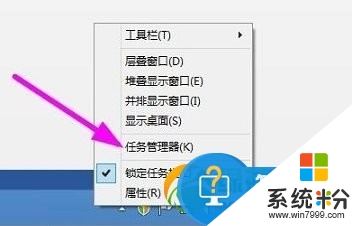
第二种方法、
我们可以使用组合快捷键Win + X,然后在打开的菜单中“选择任务管理器”,如下图:
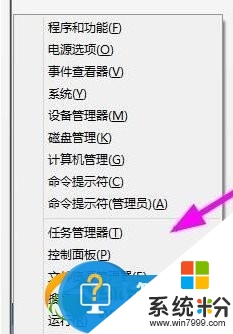
第三种方法、
首先我们先使用组合快捷键键Win + R 打开运行,然后在里面输入taskmgr.exe,然后点击确定即可打开Win8任务管理器,如下图:
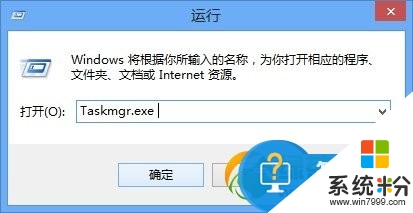
第四种方法、
在XP以及Win7系统中,大家进入任务管理器最常用的就是使用组合热键Ctrl + Alt + Del键,然后在弹出的界面中,选择任务管理器即可,如下图:
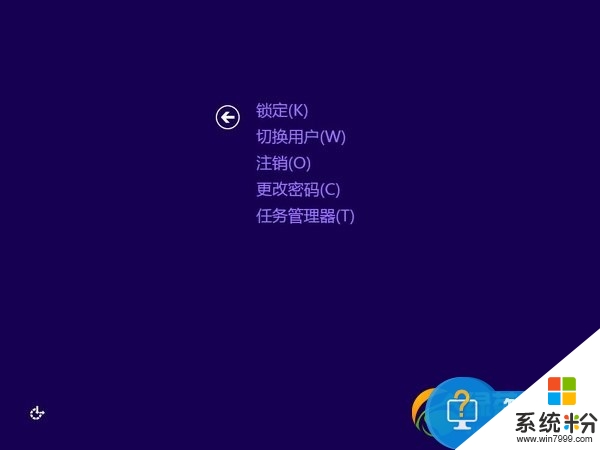
第五种方法、
按Ctrl + Shift + Esc键,可以直接调出win8系统的任务管理器。
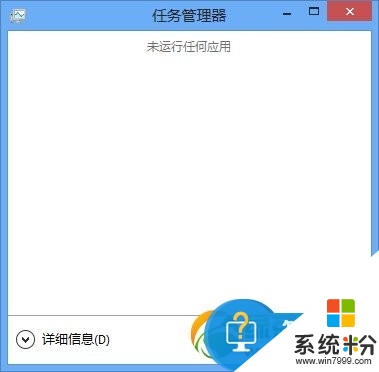
第六种方法、
利用windows8系统强大的搜索功能找到任务管理器,按Win+W或者Win+Q组合键,输入任务管理器,回车确定即可。
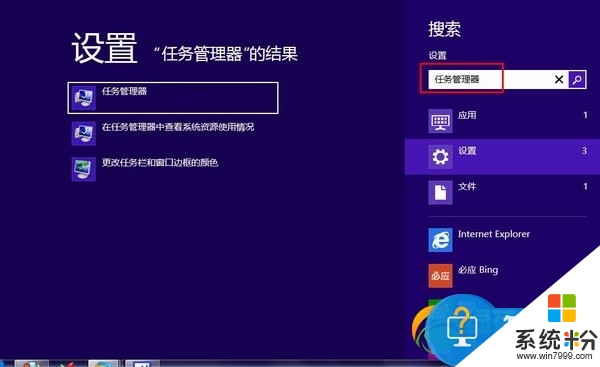
以上【win8怎么进入任务管理器】的步骤,大家都看清楚了吧?还有其他的官方电脑系统下载使用安装疑问的话,都可以上系统粉官网查看。